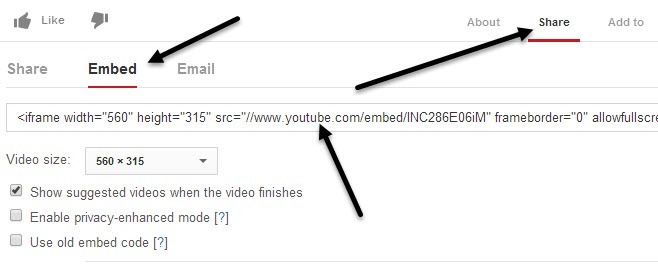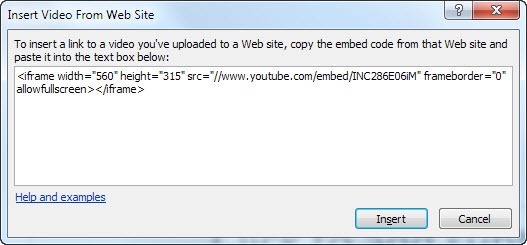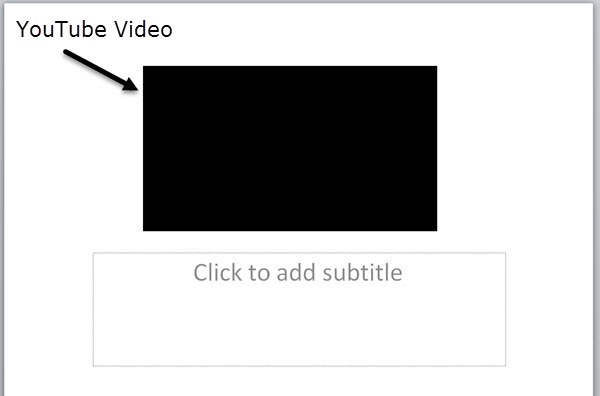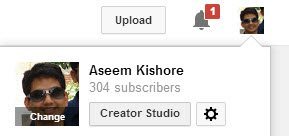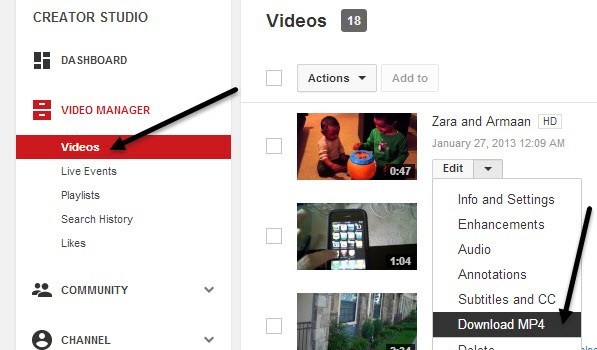Pokud se pokoušíte získat video YouTube na prezentaci v aplikaci PowerPoint, existuje několik způsobů, jak to udělat. Nejjednodušší metodou je jednoduše zkopírovat kód pro vložení videa z YouTube a vložit jej do aplikace PowerPoint. Tato volba však vyžaduje, abyste během prezentace prezentovali aktivní připojení k Internetu, protože video bude streamováno z internetu.
Druhou možností je stáhnout video ze serveru YouTube a poté jej vložit jako filmový soubor do PowerPoint. To je těžší proces, protože budete muset najít webové stránky nebo nástroje pro stahování videí, což není něco, co YouTube podporuje, kromě stahování vlastních videí. Poté budete muset převést soubory do formátu AVI nebo WMV, protože aplikace PowerPoint nepodporuje výchozí formát, ve kterém jsou zakódovány videa YouTube.
V tomto článku vás provede kroky, vaše video YouTube do aplikace PowerPoint pomocí obou těchto metod, ale budete muset Googlu obejít a najít způsob, jak si stáhnout video YouTube sami.
Metoda 1 - Použití kódu vkládání
Používáte-li aplikaci PowerPoint 2010 nebo vyšší, je nyní opravdu pěkná možnost, která umožňuje vkládat videa z webových stránek pro sdílení videa, jako je YouTube. Otevřete aplikaci PowerPoint a klikněte na Vložitna pásu karet.
/ strong>a kliknete-li na něj, zobrazí se možnost Video z webových stránek. Zobrazí se okno, které vás požádá o vložení do kódu vložení. Nyní musíte dostat embed kód od YouTube. Chcete-li to provést, přejděte na video a klikněte na Sdíleta potom na možnost Vložit.
Zkopírujte kód z pole začínající & lt; iframe widtha vložte jej do pole v aplikaci PowerPoint.
Klikněte na Vložit a vaše video by nyní mělo být ve snímku aplikace PowerPoint. Můžete jej přesunout a dokonce jej měnit stejně jako každý jiný objekt aplikace PowerPoint. Když přehrajete prezentaci, začne se video přehrávat po vysunutí snímku.
Poznámka: Pro verze aplikace PowerPoint musíte postupovat podle metody 2, což znamená, že budete muset stáhnout video, převést ho a poté jej vložit do aplikace PowerPoint. Druhá metoda je také pro každého, kdo chce zahrnout video z YouTube, ale při přehrávání slideshow nemá připojení k internetu. Bez připojení k internetu nebude video streamováno.
Metoda 2 - Stažení a konverze
Jak jsem již uvedl, stahování vlastních videí YouTube je velmi snadné. Přihlaste se do svého účtu YouTube a klikněte na obrázek vpravo nahoře. Poté klikněte na Studio pro vývojáře.
menu a uvidíte seznam všech vašich videí. Klikněte na malou šipku dolů vedle položky Upravita klikněte na Stáhnout MP4.
Když se vrátíte do aplikace PowerPoint, tentokrát kliknete na Vložit, Video a potom na Video ze souboru. Najděte stažený film a bude vložen do prezentace. Znovu vložením videa zajistíte, že budete moci video přehrát i v případě, že nemáte připojení k Internetu.
Pokud si přejete stáhnout YouTube, které není vaše vlastní, budete muset Google nejprve prohledat. Po stažení videa můžete zkontrolovat některou z těchto dvou bezplatných stránek pro konverzi videa Flash na MP4, AVI nebo WMV.
http://www.online-convert.com/
PowerPoint 2013
/ strong>- AVI, MP4, M4V, MOV, MPG, MPEG, SWF nebo WMV. Nelze instalovat tyto formáty.
PowerPoint 2010- SWF, AVI, MPG, MPEG, WMV. Pokud je v počítači nainstalována aplikace Apple QuickTime, může být podporována také formáty souborů MP4 a MOV.
PowerPoint 2007- AVI, MPG, MPEG, WMV
Pokračujte v převedení videa do příslušného formátu pro verzi sady Office a vložte jej pomocí výše uvedené metody. To je o tom! Pokud máte potíže s vkládáním videí do prezentace v aplikaci PowerPoint, pošlete komentář a my se pokusíme pomoci. Užijte si!